为什么电脑软件图标变成白色 电脑桌面软件图标变白怎么恢复正常
更新时间:2023-12-29 12:07:47作者:yang
电脑软件图标变成白色是一种常见的问题,许多用户在使用电脑时都会遇到这个情况,这种情况可能是由于系统故障、软件冲突或者病毒感染等原因引起的。当电脑桌面软件图标变白后,我们可能会感到困惑和不知所措。不用担心我们可以采取一些简单的措施来恢复软件图标的正常显示。接下来本文将介绍一些常见的解决方法,帮助您解决这个问题。
具体方法:
1.●在桌面空白处点击鼠标右键;
●在弹出的菜单中,依次点击【新建】>>【文本文档】。
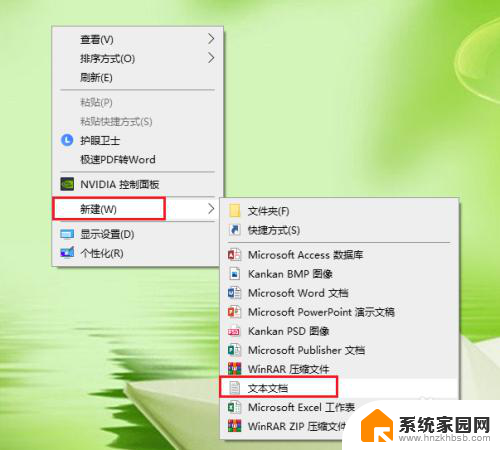
2.打开新建的文本文档。
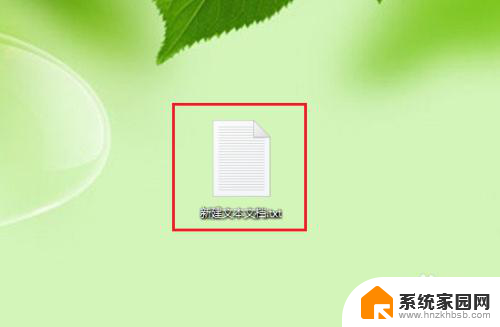
3.将以下代码按顺序复制到新建的文本文档。
@echo off
taskkill /f /im explorer.exe
CD /d %userprofile%\AppData\Local
DEL IconCache.db /a
start explorer.exe
echo 执行完成
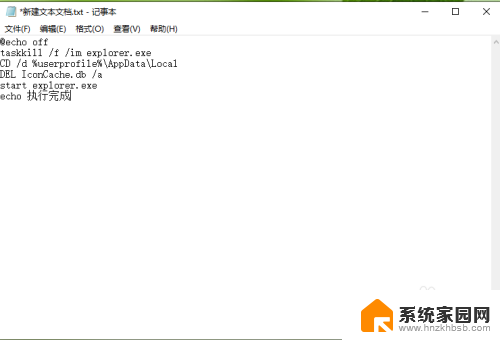
4.保存新建的文本文档:依次点击【文件】>>【另存为】。
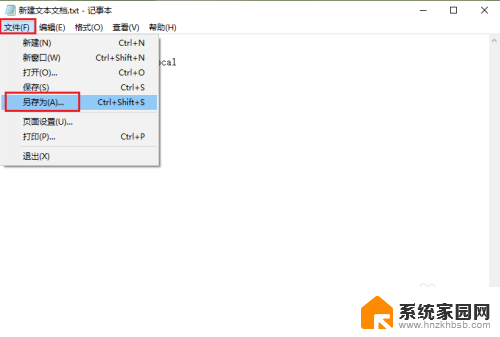
5.●将文件的后缀名改为 .bat,例如文件名”图标恢复.bat“;
●点击【保存】。
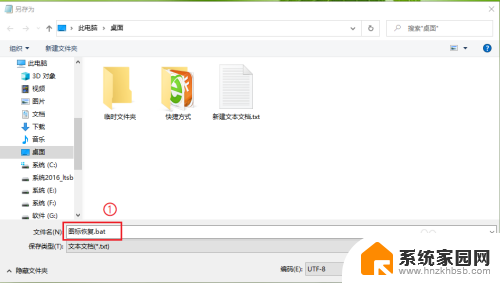
6.双击运行”图标恢复.bat“,桌面软件的图标就可以恢复正常了。
注意:如果一次没成功,请再运行一次。
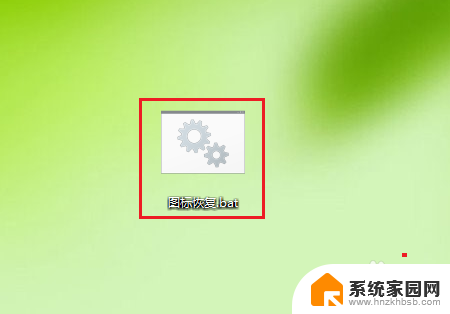
7.结果展示。
注意:修复之后请立即重启电脑。

以上就是电脑软件图标变成白色的全部内容,如果你有任何问题,请根据小编的方法进行操作,希望这能帮助到大家。
- 上一篇: 在哪里添加打印机 电脑如何连接打印机
- 下一篇: 如何把电脑微信的字体调大 电脑版微信字体如何调整大小
为什么电脑软件图标变成白色 电脑桌面软件图标变白怎么恢复正常相关教程
- 电脑上软件的图标变成了白色了怎么办 电脑桌面软件图标变白如何修复
- 电脑桌面图标左下角有个白色文件 电脑桌面图标变成白色方块图标怎么恢复
- 电脑桌面的图标变成白色 电脑桌面软件图标变白如何修复
- 为什么电脑上的图标变成了白的 电脑桌面图标变成白色方块图标解决方法
- 桌面上的word图标怎么还原 怎样恢复Word文档图标变成空白
- 电脑桌面图标突然变大怎么恢复正常 电脑桌面图标变大了怎么调整回去
- 文件全部变成白色 Windows桌面图标变成白色文档的原因及解决方法
- 桌面图标怎么恢复原状大小 电脑桌面图标变大了怎么缩小
- 电脑桌面图标变形了怎么恢复 电脑桌面图标改变后如何恢复
- ps图标变成白板了 PSD图标显示白底加蓝图标问题解决
- 小爱音响能和电脑连接吗 小爱音响电脑蓝牙连接方法
- 电脑怎么把图片设置成壁纸 如何将电脑桌面图片设为壁纸
- 如何给照片设置密码 怎么在照片上添加密码
- 电脑桌面变横向了怎么还原 电脑横屏设置方法
- 索爱蓝牙音箱怎么连接手机 索爱蓝牙音箱手机连接教程
- 13pro动态壁纸怎么设置 iPhone13promax动态壁纸设置步骤详解
电脑教程推荐
- 1 小爱音响能和电脑连接吗 小爱音响电脑蓝牙连接方法
- 2 如何给照片设置密码 怎么在照片上添加密码
- 3 电脑桌面变横向了怎么还原 电脑横屏设置方法
- 4 13pro动态壁纸怎么设置 iPhone13promax动态壁纸设置步骤详解
- 5 微信怎么@多人 微信群里如何@别人/@多个人
- 6 光盘刻录怎么删除文件 如何使用光盘刻录数据文件
- 7 电脑上的文件怎么传到ipad上 通过何种途径将电脑文件传入iPad
- 8 钉钉在电脑上怎么设置自动登录 钉钉电脑版开机自动登录设置方法
- 9 怎样设置手机锁屏时间 手机自动锁屏时间设置方法
- 10 windows defender删除文件恢复 被Windows Defender删除的文件怎么找回